Μια ολοκληρωμένη ανασκόπηση των δημιουργών βίντεο 3D δίπλα-δίπλα
3D δίπλα-δίπλα Τα βίντεο είναι πλέον δημοφιλή. Μπορείτε να βρείτε πολλά τρισδιάστατα βίντεο δίπλα-δίπλα στο διαδίκτυο, ακόμη και σε πλατφόρμες μέσων κοινωνικής δικτύωσης. Ωστόσο, η δημιουργία ενός είναι ένα πρόβλημα για πολλούς, ειδικά για αρχάριους κατασκευαστές βίντεο. Αλλά αυτό που πολλοί άνθρωποι δεν γνωρίζουν είναι ότι χρησιμοποιώντας τα σωστά εργαλεία, μπορείτε να κάνετε εύκολα τρισδιάστατα βίντεο δίπλα-δίπλα. Αναζητήσαμε εφαρμογές λογισμικού εκτός σύνδεσης και διαδικτυακές εφαρμογές λογισμικού που θα σας βοηθήσουν να δημιουργήσετε ένα τρισδιάστατο βίντεο δίπλα-δίπλα. Ευτυχώς, βρήκαμε εργαλεία που θα σας βοηθήσουν να κάνετε εύκολα ένα τρισδιάστατο βίντεο δίπλα-δίπλα. Για να μάθετε ποια είναι αυτά τα εργαλεία, διαβάστε αναλυτικά αυτό το άρθρο.

Μέρος 1. Τι είναι το 3D Side-by-side Video
Όσον αφορά τον αερισμό 3D μέσων στον αέρα ή με καλώδιο, το 3D side-by-side είναι διάσημο. Αν και έχει ομοιότητες με το Anaglyph 3D, η ποιότητα της εικόνας σε 3D δίπλα-δίπλα είναι υψηλότερη. Επιπλέον, το 3D side-by-side αποτελείται από δύο καρέ, και τα δύο καρέ έχουν μειωθεί ώστε να χωρούν σε κάθε μισό του πλαισίου. Σε μια λεπτομερή εξήγηση, όταν ολόκληρο το πλαίσιο για την αριστερή πλευρά μειωθεί οριζόντια και αναλογικά, ολόκληρο το πλαίσιο στη δεξιά πλευρά θα είναι το ίδιο. Επιπλέον, ορισμένες διάσημες εταιρείες παραγωγής, όπως το ESPN και το DirectTV, ανακοίνωσαν ότι χρησιμοποιούν 3D δίπλα-δίπλα για να μεταδώσουν περιεχόμενο 3D.

Πώς όμως λειτουργούν τα 3D side-by-side; Το 3D δίπλα-δίπλα λειτουργεί με δύο καρέ, όπως αναφέρθηκε παραπάνω. Για παράδειγμα, ένα μέσο 720p με ανάλυση 1280 × 720, κάθε καρέ θα μειωθεί οριζόντια για να ταιριάζει σε κάθε μάτι. Αυτό σημαίνει ότι η ανάλυση από το αριστερό και το δεξί μάτι θα είναι 640 × 720. Και στη συνέχεια, το σήμα ότι το 3D απελευθερώνεται δίπλα-δίπλα θα ληφθεί από την οθόνη 3D που εξάγει το πλαίσιο για κάθε μάτι. Στη συνέχεια, θα επανακλιμακώσει τα πλαίσια αναβαθμίζοντας αλγόριθμους. Και έτσι, η συσκευή ή η τρισδιάστατη οθόνη θα εμφανίζουν διαδοχικά τα αναβαθμισμένα μεμονωμένα καρέ.
Μέρος 2. Πώς να δημιουργήσετε εύκολα ένα τρισδιάστατο βίντεο δίπλα-δίπλα
Κάνετε λάθος αν πιστεύετε ότι η δημιουργία ενός τρισδιάστατου βίντεο δίπλα-δίπλα είναι περίπλοκη. Χρησιμοποιώντας τα εργαλεία, που θα παρουσιάσουμε παρακάτω, μπορείτε εύκολα να φτιάξετε ένα 3D δίπλα-δίπλα. Έτσι, σε αυτό το μέρος, θα μάθετε τον πιο χρησιμοποιημένο 3D side-by-side maker και πώς μπορείτε να τον φτιάξετε.
1. Tipard Video Converter Ultimate
Tipard Video Converter Ultimate είναι μια εφαρμογή με δυνατότητα λήψης που σας επιτρέπει να δημιουργήσετε ένα τρισδιάστατο βίντεο δίπλα-δίπλα. Επίσης, αν θέλετε να δημιουργήσετε ένα τρισδιάστατο ανάγλυφο βίντεο, αυτό το εργαλείο έχει αυτή τη δυνατότητα για εσάς. Επιπλέον, το Tipard Video Converter Ultimate υποστηρίζει πολλές μορφές βίντεο και ήχου, όπως MP3, MKV, MOV, AVI, FLV, WEBM, WMV, VOB και 3+ ακόμη μορφές. Αυτό το εργαλείο εκτός σύνδεσης σάς επιτρέπει επίσης να μετατρέψετε το βίντεο 4D σε 500D δίπλα-δίπλα. Επιπλέον, έχει πολλές προηγμένες δυνατότητες επεξεργασίας που μπορείτε να δοκιμάσετε, όπως δημιουργία GIF, συγχώνευση βίντεο, διόρθωση χρώματος και πολλά άλλα από την εργαλειοθήκη. Ένα εντυπωσιακό χαρακτηριστικό που διαθέτει αυτή η εφαρμογή λογισμικού είναι ότι μπορείτε να ελέγχετε το βάθος του τρισδιάστατου βίντεο που κάνετε.
Πλεονεκτήματα:
- 1. Διαθέτει απλή διεπαφή χρήστη.
- 2. Διαθέτει ενσωματωμένο DVD ripper.
- 3. Υποστηρίζει αναλύσεις βίντεο 4K, 5K, 8K και HD.
- 4. Με δυνατότητα λήψης σε όλες τις πλατφόρμες πολυμέσων, όπως Windows, Mac και Linux.
Μειονεκτήματα:
- Για να αποκτήσετε πρόσβαση στα μοναδικά χαρακτηριστικά του, πρέπει να αγοράσετε την εφαρμογή.
Πώς να δημιουργήσετε ένα τρισδιάστατο βίντεο δίπλα-δίπλα χρησιμοποιώντας το Tipard Video Converter Ultimate:
Βήμα 1Λήψη Tipard Video Converter Ultimate κάνοντας κλικ στο Λήψη κουμπί παρακάτω για Windows ή Mac.
Βήμα 2Στη συνέχεια, στο κύριο περιβάλλον χρήστη του λογισμικού, μεταβείτε στο Εργαλειοθήκη Και κάντε κλικ στο 3D Maker.
Βήμα 3Στη συνέχεια, κάντε κλικ στο συν (+) κουμπί υπογραφής ή μπορείτε drag and drop ' το βίντεό σας στην περιοχή με το σύμβολο συν για να ανεβάσετε το 2D βίντεό σας.
Βήμα 4Στη συνέχεια, επιλέξτε μεταξύ των επιλογών τρισδιάστατου βίντεο. Μπορείτε να επιλέξετε μεταξύ 3D ανάγλυφο ή διαιρεμένη οθόνη 3D. Αλλά αυτή τη φορά, επιλέξτε το 3D διαιρεμένη οθόνη επιλογή.
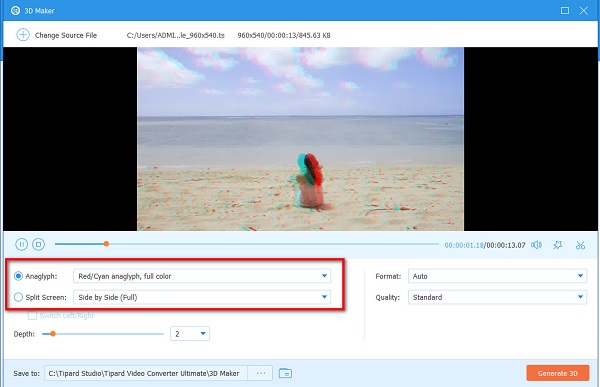
Βήμα 5Τέλος, κάντε κλικ στο Δημιουργία 3D κουμπί για να ολοκληρώσετε τη διαδικασία. Στη συνέχεια, το βίντεό σας θα αποθηκευτεί στη συσκευή σας.
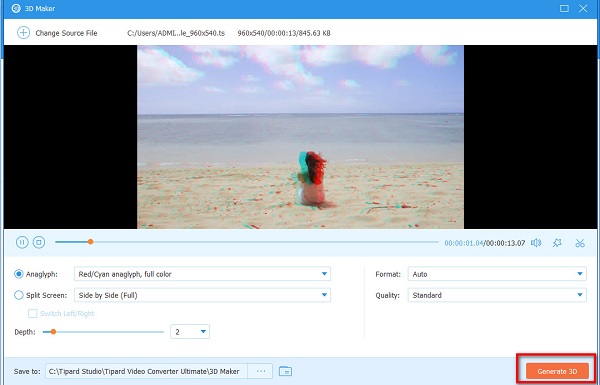
2. IQmango
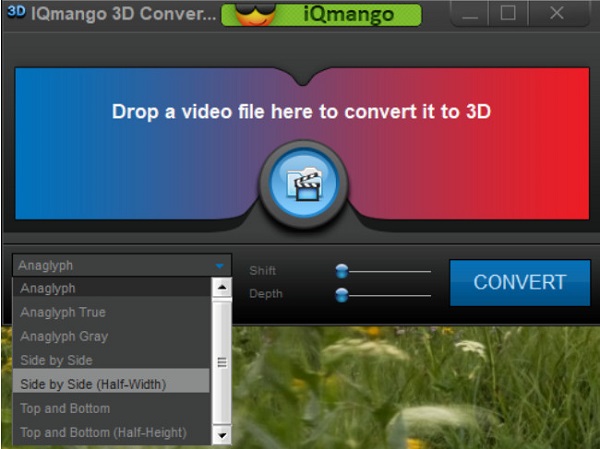
Ένας άλλος μετατροπέας βίντεο 2D σε 3D δίπλα-δίπλα που πρέπει να δοκιμάσετε είναι IQmango. Το IQmango είναι μια εύχρηστη εφαρμογή λογισμικού που σας επιτρέπει να μετατρέψετε τα 2D βίντεό σας σε βίντεο 3D δίπλα-δίπλα. Επιπλέον, αυτό το εργαλείο διαθέτει διάφορες επιλογές βίντεο 3D. Επίσης, είναι διάσημο για τους χρήστες γιατί έχει γρήγορη διαδικασία μετατροπής. Επιπλέον, σας δίνει τη δυνατότητα να προσαρμόσετε το βάθος και τη μετατόπιση του τρισδιάστατου βίντεο. Και αν ψάχνετε για έναν κατασκευαστή 3D side-by-side που παράγει βίντεο καλής ποιότητας, τότε αυτό το εργαλείο είναι κατάλληλο για εσάς.
Πλεονεκτήματα:
- 1. Διαθέτει καθαρό περιβάλλον εργασίας χρήστη.
- 2. Διαθέτει επτά διαφορετικές τρισδιάστατες λειτουργίες.
- 3. Υποστηρίζει τις πιο κοινές μορφές αρχείων, όπως MP4, MKV, AVI, FLV, κ.λπ.
- 4. Έχει διαδικασία γρήγορης φόρτωσης.
Μειονεκτήματα:
- 1. Έχει περιορισμένες δυνατότητες χρήσης.
- 2. Πολύπλοκο για λήψη.
3. DVDfab
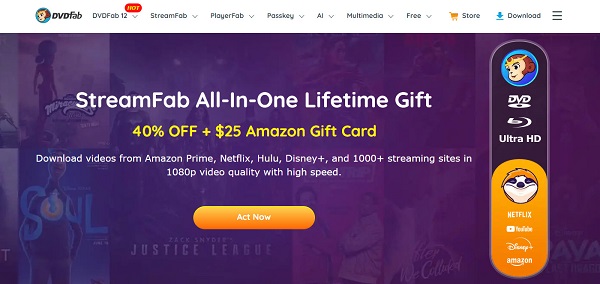
Αυτό το εργαλείο μπορεί να είναι η απάντηση εάν θέλετε να δημιουργήσετε 3D με δύο εικόνες δίπλα-δίπλα. Το DVDfab είναι μια διάσημη εφαρμογή λογισμικού που σας επιτρέπει κάντε ένα τρισδιάστατο βίντεο δίπλα-δίπλα. Επιπλέον, σας δίνει τη δυνατότητα να μετατρέψετε βίντεο δωρεάν, εύκολα και γρήγορα. Ένα από τα καλύτερα χαρακτηριστικά είναι ότι μπορεί να μετατρέψει αναλύσεις βίντεο 720p, 1080p, 4K, 8K, 3D και περισσότερες. Περιέχει επίσης τις πιο βασικές λειτουργίες επεξεργασίας για τη βελτίωση της ποιότητας του βίντεό σας. Και αν θέλετε ένα DVD ripper ή έναν μετατροπέα βίντεο, αυτή η εφαρμογή έχει ενσωματωμένες δυνατότητες. Αν και πρέπει να αγοράσετε την εφαρμογή, έχει μια δωρεάν δοκιμή.
Πλεονεκτήματα:
- 1. Διαθέτει επιτάχυνση υλικού GPU για γρήγορη μετατροπή παρτίδων.
- 2. Είναι φιλικό προς το χρήστη γιατί έχει απλή διεπαφή χρήστη.
- 3. Διατίθεται σε Windows και Mac.
Μειονεκτήματα:
- Υποστηρίζει μόνο μερικές μορφές αρχείων.
Μέρος 3. Διάγραμμα σύγκρισης μεταξύ των μετατροπέων
Εάν εξακολουθείτε να είστε αβέβαιοι σχετικά με το πρόγραμμα δημιουργίας βίντεο 3D side-by-side που θα χρησιμοποιήσετε, μην ανησυχείτε. Αυτό το μέρος θα σας δώσει μια λεπτομερή σύγκριση των εργαλείων που παρουσιάζονται παραπάνω.
| Χαρακτηριστικά | Tipard Video Converter Ultimate | IQmango | DVDfab |
|---|---|---|---|
| Διαισθητική διασύνδεση χρήστη |  |
 |
 |
| Γρήγορη επεξεργασία |  |
 |
 |
| Υποστηριζόμενα φορμά | AVI, MP4, MKV, FLV και 500+ ακόμη μορφές | MP4, MKV, MP4 και άλλες κοινές μορφές. | MP4, MKV, MOV, FLV, κ.λπ. |
| Μπορεί να ρυθμίσει το βάθος 3D |  |
 |
 |
| Διαθέσιμο για | Όλες οι πλατφόρμες πολυμέσων | Windows | Windows και Mac |
Μέρος 4. Συχνές ερωτήσεις σχετικά με τους τρισδιάστατους μετατροπείς βίντεο δίπλα-δίπλα
Η μετατροπή βίντεο 2D σε βίντεο 3D δίπλα-δίπλα αυξάνει το μέγεθος του αρχείου;
Η μετατροπή βίντεο 2D σε βίντεο 3D δίπλα-δίπλα θα αυξήσει το μέγεθος του αρχείου επειδή το αρχείο θα περιέχει περισσότερα δεδομένα από το αρχικό αρχείο. Όμως, δεν θα αυξηθεί πολύ.
Τι είναι καλύτερο, το 3D Anaglyph ή το 3D side-by-side;
Πριν, το 3D Anaglyph ήταν πιο διάσημο από τα βίντεο 3D split-screen. Ωστόσο, δεδομένου ότι τα 3D side-by-side είναι πιο βολικά στην κατασκευή, έχουν γίνει δημοφιλή στις μέρες μας.
Μπορείτε να μετατρέψετε βίντεο 2D σε βίντεο 3D χρησιμοποιώντας VLC;
Όχι. Το VLC Media Player δεν υποστηρίζει μετατροπή βίντεο 3D. Αλλά αν θέλετε να μετατρέψετε εύκολα το 2D βίντεο σε βίντεο 3D, χρησιμοποιήστε το Tipard Video Converter Ultimate.
Συμπέρασμα
Συνολικά, το 3D side-by-side maker που φαίνεται παραπάνω θα σας βοηθήσει να δημιουργήσετε εύκολα ένα τρισδιάστατο βίντεο δίπλα-δίπλα. Αν και όλα μπορούν να μετατρέψουν το δισδιάστατο βίντεό σας σε τρισδιάστατο βίντεο δίπλα-δίπλα, συνιστούμε να χρησιμοποιήσετε το Tipard Video Converter Ultimate λόγω των δυνατοτήτων του και γιατί αξίζει να το κατεβάσετε.







